Rundll32.exe-filen er en systemprocesfil, der er relateret til funktionaliteten af Windows 10. Det bruger DLL-biblioteket (Dynamic Linked Library), og dette bibliotek indeholder kode, der bruges gentagne gange af mere end ét program, der kører ad gangen på Windows-systemet. Gentagen brug af kode kan nogle gange forårsage en fejl. De vigtigste årsager til dette problem ville være sletning af rundll32 .exe-filen, beskadigede DLL-filer, forkerte DLL-poster i Windows-registreringsdatabasen osv. I denne artikel vil vi se, hvilke forskellige slags rundll32.exe-fejl der opstår, og hvordan man løser disse problemer.
Indholdsfortegnelse
Forskellige Rundll32.exe-fejl, som brugere står over for
Der er forskellige grunde til, at rundll32.exe-fejlen opstår. Som nævnt ovenfor kan filen blive slettet eller beskadiget, eller en af årsagerne kan også være en virus inficeret systemet. Brugere klager over forskellige problemer, de stod over for, og nogle få fejl og grundlæggende årsager til problemet er som nedenfor.
- rundll32.exe Ansøgning fejl – Dette er hovedsageligt forårsaget af den antivirus, der findes på dit system. Fjernelse af det og et par ændringer i dets indstillinger ville løse problemet.
- Når du forsøger at få adgang til pen drive du får muligvis rundll32.exe-fejlen. Dette kan skyldes virus påvirket af pen-drevet, så sørg for, at det er det scannet og malwaren fjernes.
- Når du prøver at lukke ned dit system kan forekomme en pop-up vedrørende rundll32.exe siger run time error, prøv med systemgendannelse mulighed for at løse det.
- Der kan være hukommelsesproblemer, pop op og siger indgangspunkt ikke fundet for disse, du kan scanne systemet ved hjælp af forskellige CLI-kommandoer og prøve at løse det.
Disse var forskellige scenarier for, hvordan du almindeligvis kan forvente at få rundll32.exe-fejlene. Vi vil se, hvordan du løser problemet trin for trin. Nedenfor er de forskellige metoder til at løse det. Håber nogen af metoderne vil hjælpe dig med at slippe af med fejlen.
Metode 1: Erstat Rundll32.exe-filen
Download manuelt en frisk rundll32.exe-fil og erstat den med den beskadigede, eller hvis den mangler, skal du placere den i den korrekte sti nævnt nedenfor. På den måde vil der være en ren fil, og problemet skulle være løst.
Trin 1: HentRundll32.exe-filen fra internettet.
Til erstatte rundll-filen, skal du åbne File Explorer ved at bruge Windows + E kopier og indsæt nedenstående sti i adresselinjen.
C:\Windows\System32
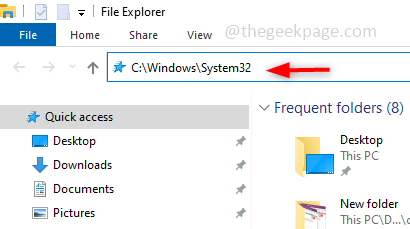
Trin 2: Søg efter rundll32.exe-filen, hvis den findes, erstatte den med den nyligt downloadede rundll32.exe-fil, ellers, hvis den ikke er til stede, skal du blot placere den på stedet.
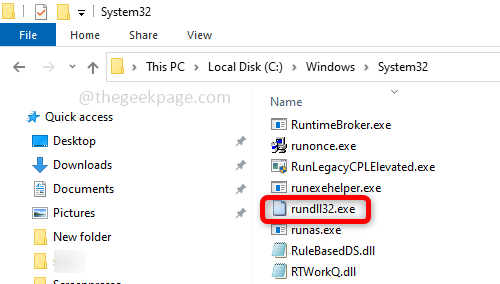
Trin 3: Genstart computeren og problemet vil blive løst.
Metode 2: Fejlfinding ved hjælp af gendannelsesmuligheder
Prøv at reparere den beskadigede fil ved hjælp af gendannelsesmuligheder fra Windows. Gendannelsesmuligheder har en række muligheder for at fejlfinde, reparere og gendanne systemet.
Trin 1: Indtast for at foretage ændringerne Gendannelsesmuligheder i søgefeltet i Windows og tryk gå ind.
REKLAME
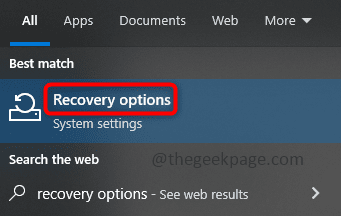
Trin 2: På højre side, under Fremskredenstart op Klik på Genstart nu.
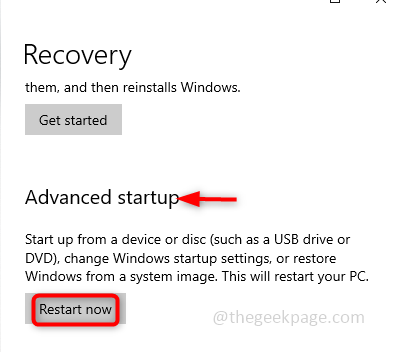
Trin 3: Nu kommer et blåt vindue frem, klik på Fejlfinding og vælg Avancerede indstillinger.
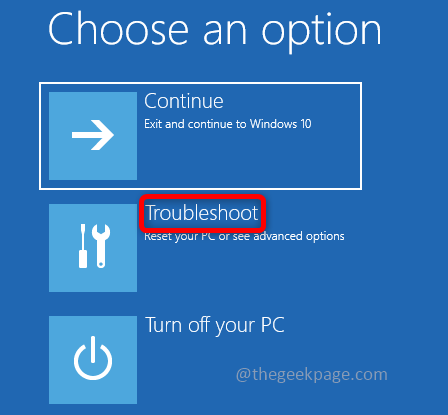
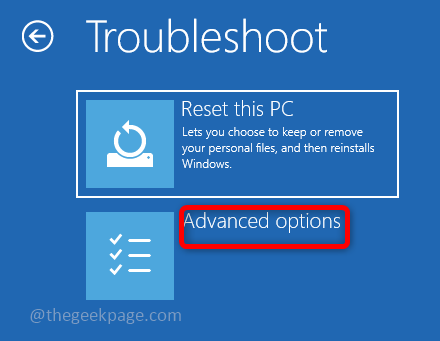
Trin 4: Vælg under avancerede indstillinger Startindstillinger. Klik på i vinduet med opstartsindstillinger Genstart.
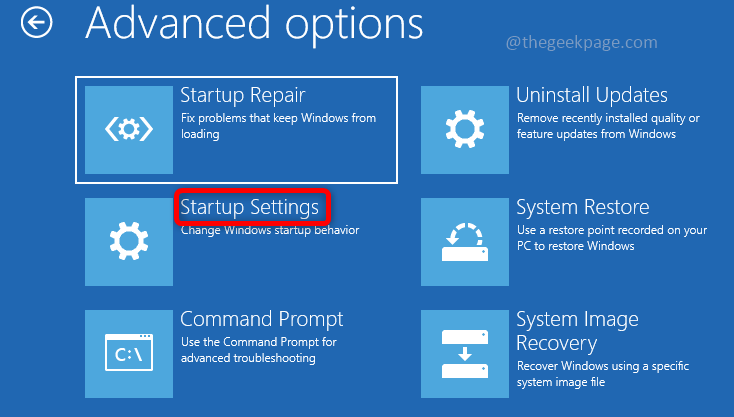
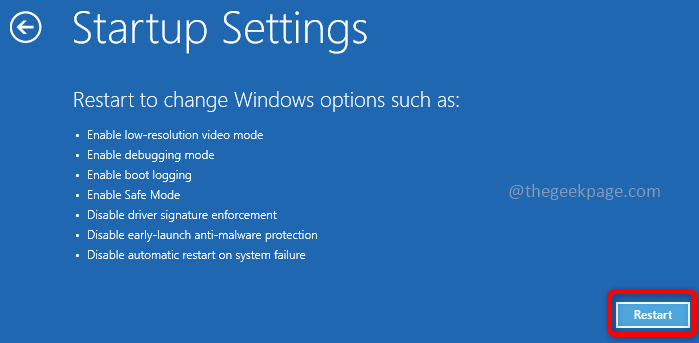
Trin 5: Vælg på den viste liste Aktiver fejlfinding. For at gøre dette kan du enten trykke på 1 eller tryk F1 nøgle fra dit tastatur.
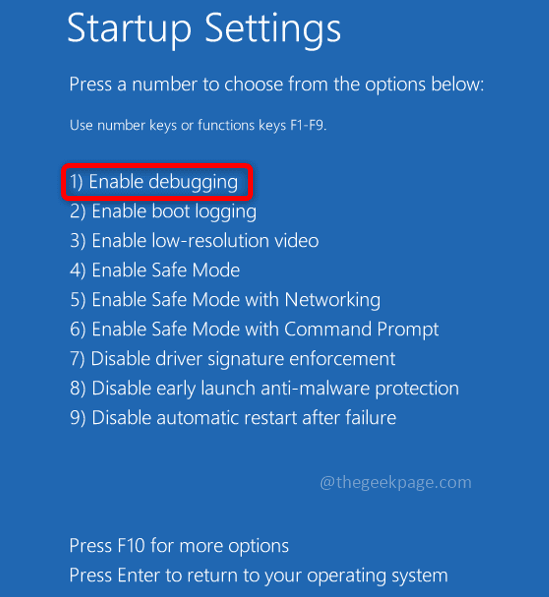
Trin 6: Log nu ind på din computer med dit brugernavn og adgangskode.
Metode 3: Anvend kommandoen System File Check (SFC).
System File Checker (SFC) bruges til at scanne systemfilerne og gendanner de manglende eller beskadigede filer med den fungerende. Udfør scanningen på dit system ved at bruge nedenstående trin, og prøv at løse fejlen.
Trin 1: Åben Kommandoprompt i Administrator tilstand, for denne type cmd i Windows-søgelinjen og tryk på ctrl + shift + enter nøgler sammen.
Trin 2: I kommandoprompten udføre nedenstående kommando, som scanner alle de beskyttede systemfiler og reparerer de beskadigede filer.
sfc /scannow
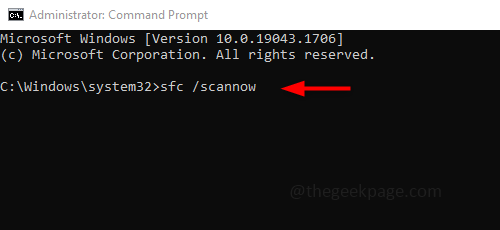
Trin 3: Udførelsen vil tage tid at afslutte, afbryd ikke. Når du er færdig, skal du kontrollere, om problemet er løst.
Metode 4: Kør DISM for at reparere et Windows-billede
Hvis SFC-kommandoen ikke løser problemet, skal du udføre DISM, som scanner og forbereder Windows-billedet. Hvis der er beskadigede filer, vil de blive rettet.
Trin 1: Åben Kommandoprompt i Administrator tilstand, for denne type cmd i Windows-søgelinjen og tryk på ctrl + shift + enter nøgler sammen.
Trin 2: I kommandoprompten udføre nedenstående kommando, som registrerer og retter de korrupte filer i Windows-systembilledet.
DISM /Online /Cleanup-Image /RestoreHealth
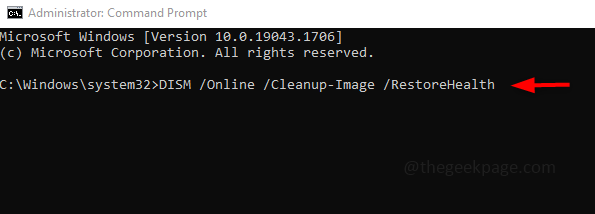
Trin 3: Udførelsen vil tage længere tid omkring ~20 min. afbryd ikke, vær tålmodig.
Metode 5: Se efter Windows Update
Hyppig kontrol for Windows-opdateringer er nødvendig, ofte vil rettelserne for fejl eller enhver ny opdatering blive frigivet, uden hvilke en applikation ikke fungerer som forventet. Så hold dit system opdateret.
Trin 1: Åben Indstillinger ved brug af Windows + I tasterne samtidigt og klik på Opdatering& Sikkerhed.
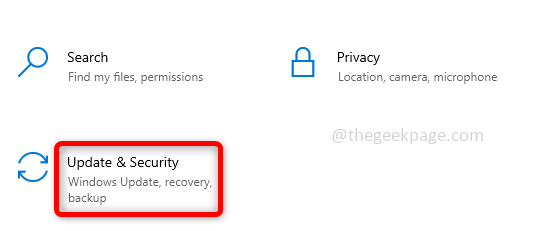
Trin 2: Klik på i højre side Søg efter opdateringer. Sørg for, at dit system er opdateret. Hvis ikke, installer den seneste opdatering.
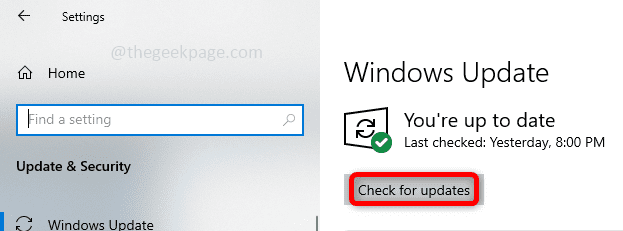
Trin 3: Genstart dit system og kontroller, om problemet er løst.
Metode 6: Ryd browsercachen
Hvis du tilfældigvis har åbnet et falsk websted eller svindel i en af dine faner, kan rydning af cachen og cookies og lukning af svindelwebstedet hjælpe med at rydde problemet.
Trin 1: Åbn browseren og klik på i højre side 3 prikker og klik på Flere værktøjer. I listen dukkede op klik på Slet browserdata.
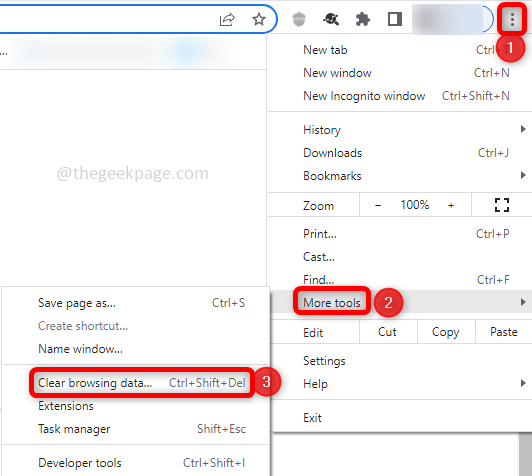
Trin 2: Vælg tidsinterval i det åbnede vindue Hele tiden og for at slette cachen, Vælg det afkrydsningsfelter af browserhistorik, downloadhistorik, cache, cookies og klik på Slet data. Gør dette i både Grundlæggende og Avanceret faneblade.
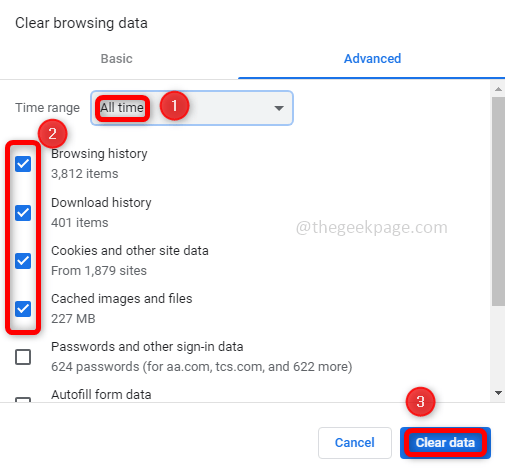
Trin 3: Luk ubrugtfaner og også luk fanen som giver DLL-fejlen.
Trin 4: Åbn nu browseren igen og start en ny fane og kontroller, om fejlen er løst.
Metode 7: Tjek dit antivirusprogram
Rundll32.exe-filen kan downloades til din antivirus-sandkasse, og dette kan være årsagen til problemet. Så du bliver nødt til at tjekke antivirusprogrammet og søge, om rundll32.exe-filer er til stede i antivirus-sandkassen. Hvis ja, så slet dem. Hvis ikke, prøv at fjerne antivirusprogrammet og installere et nyt. Fjernelse af antivirus kan gøres på mange måder, men den bedste måde er at bruge et antivirusfjernelsesværktøj. Det er et gratis værktøj fra antivirusudvikleren. Tjek nu, om der er nogen fejl, hvis problemet er løst, betyder det, at antivirussen forårsagede det, brug derfor forskellige antivirusværktøjer som Bitdefender, BullGuard osv.
Metode 8: Prøv indstillingen Systemgendannelse
Antag, at dit system fungerede fint på et tidspunkt, så prøv at bruge systemgendannelsesindstillingen, som vender computerens tilstand tilbage til det forrige arbejdspunkt. Dette kan hjælpe med at komme over fejlene.
Trin 1: Skriv i søgefeltet i Windows systemgendannelse og i listen dukkede op klik på Opret et gendannelsespunkt.
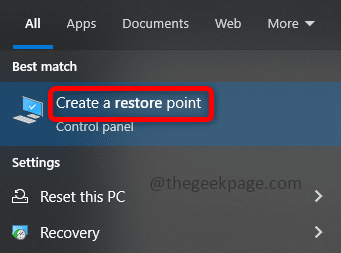
Trin 2: I Systemegenskaber vinduet, klik på Systembeskyttelse fanen og klik derefter på Systemgendannelse knap.
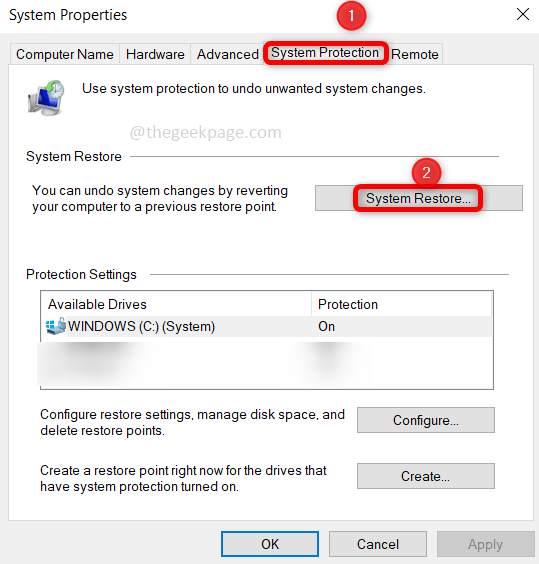
Trin 3: Klik nu på i systemgendannelsesvinduet Næste. Vælg de ønskede gendannelsespunkter og klik på Næste. Fortsæt med instruktionerne for at fuldføre processen.
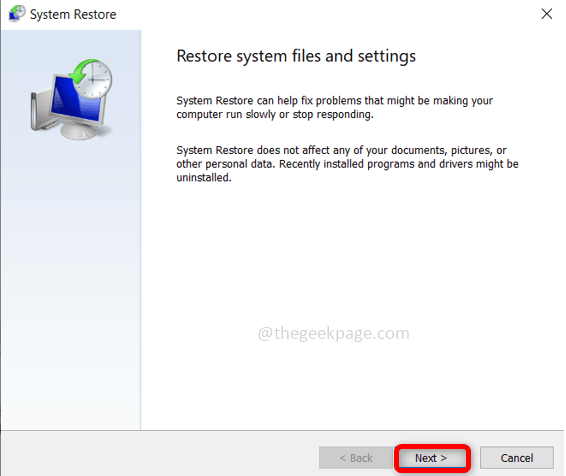
Trin 4: Nu er dit system gendannet til den tidligere arbejdstilstand, og fejlen skal løses.
Trin 1 - Download Restoro PC Repair Tool herfra
Trin 2 - Klik på Start scanning for automatisk at finde og rette ethvert pc-problem.
Det er det! Håber denne artikel er nyttig, og at du slap af med problemet. Tak og god læsning!!!
![Fix: Word kan ikke fuldføre lagringen på grund af en filtilladelsesfejl [Løst]](/f/2f4a1a33e435544c5cec2008f11208bb.png?width=300&height=460)

